Intune ile Windows Information Protection (WIP) ilkesi oluşturma ve dağıtma
Not
Microsoft Intune, Windows Information Protection yönetme ve dağıtma konusunda gelecekte yapılacak yatırımları sona erdirmiştir.
Microsoft Intune'da kayıt olmadan Windows Information Protection senaryosu desteği kaldırıldı.
Daha fazla bilgi için bkz. Windows Information Protection için destek sonu kılavuzu.
Windows Intune MAM hakkında bilgi için bkz. Windows için MAM ve Windows için Uygulama koruması ilkesi ayarları.
Cihaz kaydı olmadan uygulamaları korumak için Windows 10 uygulamalarla Windows Information Protection (WIP) ilkelerini kullanabilirsiniz.
Başlamadan önce
WIP ilkesi eklerken birkaç kavramı anlamanız gerekir:
İzin verilen ve muaf tutulan uygulamaların listesi
Korumalı uygulamalar: Bu uygulamalar, bu ilkeye uyması gereken uygulamalardır.
Muaf uygulamalar: Bu uygulamalar bu ilkeden muaftır ve şirket verilerine kısıtlama olmadan erişebilir.
Uygulama türleri
- Önerilen uygulamalar: İlkeye kolayca içeri aktarmanızı sağlayan önceden doldurulmuş bir (çoğunlukla Microsoft 365 (Office)) uygulamaları listesi.
- Mağaza uygulamaları: İlkeye Windows mağazası'ndan herhangi bir uygulamayı ekleyebilirsiniz.
- Windows masaüstü uygulamaları: İlkeye herhangi bir geleneksel Windows masaüstü uygulaması ekleyebilirsiniz (örneğin, .exe, .dll)
Önkoşullar
WIP ilkesi oluşturabilmeniz için önce MAM sağlayıcısını yapılandırmanız gerekir. MAM sağlayıcınızı Intune ile yapılandırma hakkında daha fazla bilgi edinin.
Önemli
WIP çoklu kimliği desteklemez, aynı anda yalnızca bir yönetilen kimlik bulunabilir. WIP'nin özellikleri ve sınırlamaları hakkında daha fazla bilgi için bkz. Windows Information Protection (WIP) kullanarak kurumsal verilerinizi koruma.
Ayrıca, aşağıdaki lisansa ve güncelleştirmeye sahip olmanız gerekir:
WIP ilkesi eklemek için
Kuruluşunuzda Intune ayarladıktan sonra WIP'ye özgü bir ilke oluşturabilirsiniz.
Önemli
Kayıt olmadan Windows Information Protection (WIP) ilkeleri kullanım dışı bırakıldı. Artık kaydı kaldırılan cihazlar için WIP ilkeleri oluşturamıyabilirsiniz.
İpucu
Kullanılabilir ayarlar ve bunların nasıl yapılandıracağı da dahil olmak üzere Intune wip ilkeleri oluşturma hakkında ilgili bilgi için, Windows Güvenliği belge kitaplığındaki Microsoft Intune portalını kullanarak MAM ile Windows Information Protection (WIP) ilkesi oluşturma bölümüne bakın.
- Microsoft Intune yönetim merkezinde oturum açın.
- Uygulamalar>Uygulama koruması ilkeler İlke>oluştur'u seçin.
- Aşağıdaki değerleri ekleyin:
- Ad: Yeni ilkeniz için bir ad (gerekli) yazın.
- Açıklama: (İsteğe bağlı) Bir açıklama yazın.
- Peron: WIP ilkeniz için desteklenen platform olarak Windows 10 seçin.
- Kayıt durumu: İlkenizin kayıt durumu olarak Kayıt olmadan'ı seçin.
- Oluştur'u seçin. İlke oluşturulur ve Uygulama koruması ilkeleri bölmesindeki tabloda görünür.
Korumalı uygulamalar listenize önerilen uygulamaları eklemek için
- Microsoft Intune yönetim merkezinde oturum açın.
- Uygulamalar>Uygulama koruması ilkeler'i seçin.
- Uygulama koruması ilkeleri bölmesinde, değiştirmek istediğiniz ilkeyi seçin. Intune Uygulama Koruması bölmesi görüntülenir.
- Intune Uygulama Koruması bölmesinde Korumalı uygulamalar'ı seçin. Korumalı uygulamalar bölmesi açılır ve bu uygulama koruma ilkesi için listede zaten bulunan tüm uygulamalar gösterilir.
- Uygulama ekle'yi seçin. Uygulama ekle bilgileri size filtrelenmiş bir uygulama listesi gösterir. Bölmenin en üstündeki liste, liste filtresini değiştirmenize olanak tanır.
- Şirket verilerinize erişmesine izin vermek istediğiniz her uygulamayı seçin.
- Tamam'ı tıklatın. Korumalı uygulamalar bölmesi, seçilen tüm uygulamaları gösteren güncelleştirilir.
- Kaydet'e tıklayın.
Korumalı uygulamalar listenize Mağaza uygulaması ekleme
Mağaza uygulaması eklemek için
- Microsoft Intune yönetim merkezinde oturum açın.
- Uygulamalar>Uygulama koruması ilkeler'i seçin.
- Uygulama koruması ilkeleri bölmesinde, değiştirmek istediğiniz ilkeyi seçin. Intune Uygulama Koruması bölmesi görüntülenir.
- Intune Uygulama Koruması bölmesinde Korumalı uygulamalar'ı seçin. Korumalı uygulamalar bölmesi açılır ve bu uygulama koruma ilkesi için listede zaten bulunan tüm uygulamalar gösterilir.
- Uygulama ekle'yi seçin. Uygulama ekle bilgileri size filtrelenmiş bir uygulama listesi gösterir. Bölmenin en üstündeki liste, liste filtresini değiştirmenize olanak tanır.
- Listeden Uygulamaları depola'yı seçin.
- Ad, Yayımcı, Ürün Adı ve Eylem değerlerini girin. Uygulamanın şirket verilerinize erişebilmesi için Eylem değerini İzin Ver olarak ayarladığınızdan emin olun.
- Tamam'ı tıklatın. Korumalı uygulamalar bölmesi, seçilen tüm uygulamaları gösteren güncelleştirilir.
- Kaydet'e tıklayın.
Korumalı uygulamalar listenize masaüstü uygulaması ekleme
Masaüstü uygulaması eklemek için
- Microsoft Intune yönetim merkezinde oturum açın.
- Uygulamalar>Uygulama koruması ilkeler'i seçin.
- Uygulama koruması ilkeleri bölmesinde, değiştirmek istediğiniz ilkeyi seçin. Intune Uygulama Koruması bölmesi görüntülenir.
- Intune Uygulama Koruması bölmesinde Korumalı uygulamalar'ı seçin. Korumalı uygulamalar bölmesi açılır ve bu uygulama koruma ilkesi için listede zaten bulunan tüm uygulamalar gösterilir.
- Uygulama ekle'yi seçin. Uygulama ekle bilgileri size filtrelenmiş bir uygulama listesi gösterir. Bölmenin en üstündeki liste, liste filtresini değiştirmenize olanak tanır.
- Listeden Masaüstü uygulamaları'nı seçin.
- Ad, Yayımcı, Ürün Adı, Dosya, En Düşük Sürüm, En Yüksek Sürüm ve Eylem değerlerini girin. Uygulamanın şirket verilerinize erişebilmesi için Eylem değerini İzin Ver olarak ayarladığınızdan emin olun.
- Tamam'ı tıklatın. Korumalı uygulamalar bölmesi, seçilen tüm uygulamaları gösteren güncelleştirilir.
- Kaydet'e tıklayın.
WIP Öğrenme
WIP ile korumak istediğiniz uygulamaları ekledikten sonra, WIP Learning'i kullanarak bir koruma modu uygulamanız gerekir.
Başlamadan önce
WIP Learning, WIP özellikli uygulamalarınızı ve WIP bilinmeyen uygulamalarınızı izlemenizi sağlayan bir rapordur. Bilinmeyen uygulamalar, kuruluşunuzun BT departmanı tarafından dağıtılmayan uygulamalardır. Bu uygulamaları rapordan dışarı aktarabilir ve "Engelleme" modunda WIP'yi zorlamadan önce üretkenlik kesintisini önlemek için WIP ilkelerinize ekleyebilirsiniz.
WIP özellikli uygulamalar hakkındaki bilgileri görüntülemenin yanı sıra, iş verilerini web siteleriyle paylaşan cihazların özetini de görüntüleyebilirsiniz. Bu bilgilerle, grup ve kullanıcı WIP ilkelerine hangi web sitelerinin eklenmesi gerektiğini belirleyebilirsiniz. Özet, WIP özellikli uygulamalar tarafından erişilen web sitesi URL'lerini gösterir.
WIP özellikli uygulamalar ve WIP bilinmeyen uygulamalarla çalışırken, korumalı uygulamalar listenizde doğru uygulamalara sahip olduğunuzu küçük bir grupla doğrularken Sessiz veya Geçersiz Kılmalara İzin Ver ile başlamanızı öneririz. İşiniz bittiğinde, son zorlama ilkeniz olan Engelle olarak değiştirebilirsiniz.
Koruma modları nelerdir?
Engelle
WIP, uygunsuz veri paylaşımı uygulamalarını arar ve kullanıcının eylemi tamamlamasını durdurur. Engellenen eylemler arasında kurumsal olmayan uygulamalar arasında bilgi paylaşımı ve kuruluşunuzun dışındaki diğer kişiler ve cihazlar arasında şirket verilerinin paylaşılması yer alabilir.
Geçersiz Kılmalara İzin Ver
WIP, uygunsuz veri paylaşımını arar ve güvenli olabilecek bir şey yaptıklarında kullanıcıları uyarır. Ancak bu mod, kullanıcının ilkeyi geçersiz kılıp verileri paylaşmasına olanak tanır ve eylemi denetim günlüğünüzde günlüğe kaydeder.
Sessiz
WIP, Geçersiz Kılma moduna izin ver modunda çalışan etkileşimi istenebilecek hiçbir şeyi engellemeden uygunsuz veri paylaşımını günlüğe kaydederek sessizce çalışır. Bir ağ kaynağına veya WIP korumalı verilere uygunsuz bir şekilde erişmeye çalışan uygulamalar gibi izin verilmeyen eylemler hala durdurulur.
Kapalı (önerilmez)
WIP kapalıdır ve verilerinizi korumaya veya denetlemeye yardımcı olmaz.
WIP'yi kapattıktan sonra, yerel olarak bağlı sürücülerde WIP etiketli dosyaların şifresini çözme girişiminde bulunuldu. WIP korumasını yeniden açtığınızda önceki şifre çözme ve ilke bilgilerinin otomatik olarak yeniden uygulanmadığını unutmayın.
Koruma modu ekleme
Uygulama ilkesi bölmesinde ilkenizin adını ve ardından Gerekli ayarlar'ı seçin.
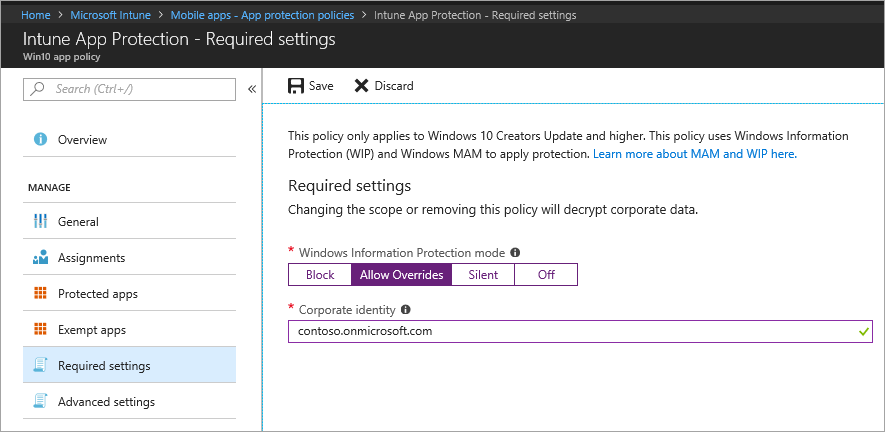
Bir ayar seçin ve ardından Kaydet'i seçin.
Windows Search Indexer'ın şifrelenmiş öğeleri aramasına izin ver
Öğelerin dizine alınmasına izin verir veya izin verir. Bu anahtar, Windows Information Protection (WIP) korumalı dosyalar gibi şifrelenmiş öğeleri dizine alıp almadığını denetleyen Windows Search Dizin Oluşturucu'ya yöneliktir.
Bu uygulama koruma ilkesi seçeneği, Windows Information Protection ilkesinin Gelişmiş ayarlarındadır. Uygulama koruma ilkesi Windows 10 platformuna, uygulama ilkesi Kayıt durumu ise Kayıt ile olarak ayarlanmalıdır.
İlke etkinleştirildiğinde, WIP korumalı öğeler dizine eklenir ve bunlarla ilgili meta veriler şifrelenmemiş bir konumda depolanır. Meta veriler dosya yolu ve değiştirilme tarihi gibi öğeleri içerir.
İlke devre dışı bırakıldığında WIP korumalı öğeler dizine alınmaz ve Cortana veya dosya gezginindeki sonuçlarda gösterilmez. Cihazda çok sayıda WIP korumalı medya dosyası varsa fotoğraflar ve Groove uygulamaları üzerinde performans etkisi de olabilir.
Not
Microsoft, Windows Cortana tek başına uygulamasını kullanım dışı bırakılmıştır. Cortana üretkenlik yardımcı hala kullanılabilir. Windows istemcisinde kullanım dışı bırakılan özellikler hakkında daha fazla bilgi için Windows istemcisi için kullanım dışı özellikler'e gidin.
Şifrelenmiş dosya uzantıları ekleme
Windows Search Dizin Oluşturucu'nun şifrelenmiş öğeleri aramasına izin ver seçeneğini ayarlamaya ek olarak, dosya uzantılarının listesini belirtebilirsiniz. Bu uzantılara sahip dosyalar, ağ konumu listesinde tanımlandığı gibi şirket sınırı içindeki bir Sunucu İleti Bloğu (SMB) paylaşımından kopyalandığında şifrelenir. Bu ilke belirtilmediğinde, mevcut otomatik şifreleme davranışı uygulanır. Bu ilke yapılandırıldığında, yalnızca listedeki uzantılara sahip dosyalar şifrelenir.
WIP uygulama koruma ilkenizi dağıtma
Önemli
Bu bilgiler cihaz kaydı olmayan WIP için geçerlidir.
WIP uygulama koruma ilkenizi oluşturduktan sonra MAM kullanarak kuruluşunuza dağıtmanız gerekir.
Uygulama ilkesi bölmesinde yeni oluşturduğunuz uygulama koruma ilkenizi seçin, Kullanıcı grupları Kullanıcı grubu>ekle'yi seçin.
Microsoft Entra ID'nizdeki tüm güvenlik gruplarından oluşan kullanıcı gruplarının listesi, Kullanıcı grubu ekle bölmesinde açılır.
İlkenizin uygulanmasını istediğiniz grubu seçin ve ardından ilkeyi dağıtmak için Seç'i seçin.
Sonraki adımlar
Windows Information Protection hakkında daha fazla bilgi edinmek için bkz. Windows Information Protection (WIP) kullanarak kurumsal verilerinizi koruma.